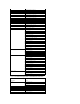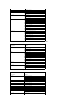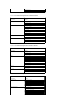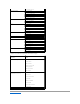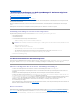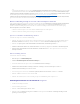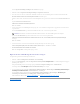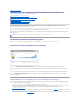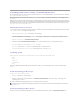Users Guide
Verbindungsprofile und Verwaltung von Anmeldeinformationen
MitCredentialManagerkönnenSievertraulicheDatenverschlüsselnundspeichern,z.B.dieAnmeldeinformationen,diefürdieVerbindungunterVerwendung
der verschiedenen Protokolle verwendet werden.
EinVerbindungsprofilisteinSatzmitProtokollenunddenzugehörigenAnmeldeinformationen,diealslogischerSatzkonfiguriertundgespeichertwerden
können.DieserSatzwirddannalsReferenzvonErmittlungs-, Bestandsaufnahme- undÜberwachungslösungenherangezogen,umdiefestgelegtenProtokolle
zu verwenden.
DellManagementConsoleverwendetdasVerbindungsprofilfürdieKommunikationmiteinemGerät.StellenSiefest,fürwelcheGeräteeineAuthentifizierung
erforderlichist,undhaltenSieeineListemitdenentsprechendenAnmeldeinformationenbereit.ErstellenSieanschließendVerbindungsprofilefürdieseGeräte.
WennbeispielsweisezehnServerimNetzwerkmitunterschiedlichenAnmeldeinformationenfürdieAuthentifizierungvorhandensind,müssenSiefürjedes
dieser Systeme ein eigenes Verbindungsprofil erstellen.
Anmeldeinformationen verwalten
Um Dell|EMC-SpeichergerätezumNetzwerkhinzuzufügenunddiesezuermitteln,müssenSiederErmittlungslösungdieAnmeldeinformationenzurVerfügung
stellen, damit diese mit den Dell|EMC-Gerätenkommunizierenkann.
1. Klicken Sie in Dell Management Console auf Einstellungen® Alle Einstellungen.
2. WählenSieimlinkenFensterunterdemOrdnerEinstellungen® ÜberwachungundWarnmeldungen® EinstellungenfürAnmeldeinformationen die
Option Anmeldeinformationen – Verwaltung aus.
3. Klicken Sie im rechten Fenster auf Anmeldeinformationenhinzufügen.
4. WählenSieimDialogfeldAnmeldeinformationenhinzufügen die Option EMC-Anmeldeinformationen als Anmeldeinformationentyp aus.
5. Geben Sie den Namen dieser Anmeldeinformationen an, z. B. emc- anmeld.
Geben Sie den Benutzernamen und das KennwortfürdasDell|EMC-Gerätein,undklickenSieaufOK.
Die neuen Anmeldeinformationen werden auf der Seite Anmeldeinformationen – Verwaltung angezeigt.
Verbindungsprofile
Dell Management Console stellt ein Standardverbindungsprofil bereit. In diesem Profil sind folgende Protokolle aktiviert:
l HTTP
l ICMP
l SNMP V1 V2
l SNMP Trap Sender
l WMI
SiekönnendasStandardverbindungsprotokollalsVorlageverwendenunddamiteinneuesVerbindungsprofilerstellen,umdamitvernetzteGerätezu
ermitteln.
Standardverbindungsprofil anzeigen
So zeigen Sie das Standardverbindungsprotokoll an:
1. Klicken Sie auf Einstellungen® Alle Einstellungen.
2. WählenSieimlinkenFensterdenOrdnerEinstellungen® ÜberwachungundWarnmeldungen® Protokollverwaltung® Verbindungsprofile®
Verbindungsprofile verwalten aus.
SiekönnendasStandardverbindungsprotokollbearbeiten,d.h.Protokollehinzufügenoderentfernen.
Standardverbindungsprofil bearbeiten
SiekönnendasStandardverbindungsprofilbeibehaltenodereinneuesVerbindungsprofilhinzufügen,indemSieaufEinstellungenhinzufügen klicken:
ANMERKUNG: ObwohldasStandardverbindungsprofilbereitsvorhandenist,müssenSiedieerforderlichenAnmeldeinformationenfürjedesProtokoll
noch konfigurieren.